mysql-5.7.26-winx64.zip为例:
1、解压后mysql-5.7.26-winx64文件夹中创建data文件夹和my.ini文件。
2、编辑my.ini文件:
[mysqld] # 设置3306端口 port=3306 # 设置mysql的安装目录 basedir=D:\\Program Files\\mysql-5.7.26-winx64 # 切记此处一定要用双斜杠\\,单斜杠我这里会出错,不过看别人的教程,有的是单斜杠。自己尝试吧 # 设置mysql数据库的数据的存放目录 datadir=D:\\Program Files\\mysql-5.7.26-winx64\\Data # 此处同上 # 允许最大连接数 max_connections=200 # 允许连接失败的次数。这是为了防止有人从该主机试图攻击数据库系统 max_connect_errors=10 # 服务端使用的字符集默认为UTF8 character-set-server=utf8 # 创建新表时将使用的默认存储引擎 default-storage-engine=INNODB # 默认使用“mysql_native_password”插件认证 default_authentication_plugin=mysql_native_password [mysql] # 设置mysql客户端默认字符集 default-character-set=utf8 [client] # 设置mysql客户端连接服务端时默认使用的端口 port=3306 default-character-set=utf8
3、配置mysql环境变量。
4、转到mysql57文件夹的bin文件夹下
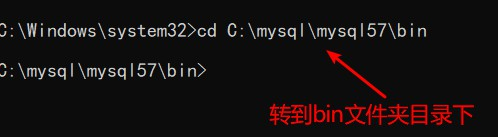
安装mysql的服务:mysqld --install
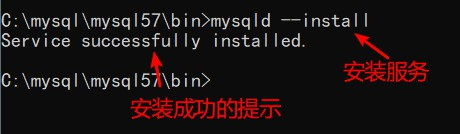
初始化MySQL:mysqld --initialize --console。
在这里,初始化会产生一个随机密码,如下图框框所示,记住这个密码,后面会用到。
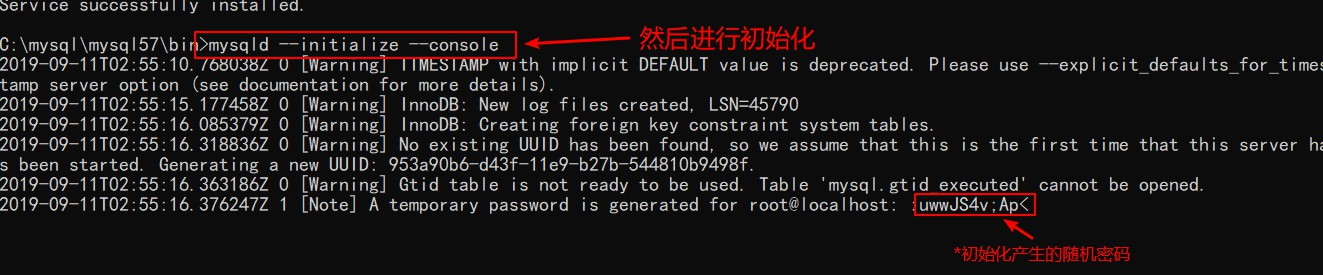
开启mysql的服务(net start mysql)。
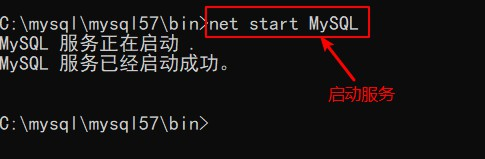
登录验证,mysql是否安装成功!(要注意上面产生的随机密码,不包括前面符号前面的空格,否则会登陆失败),如果和下图所示一样,则说明你的mysql已经安装成功!注意,,一定要先开启服务,不然会登陆失败,出现拒绝访问的提示符!
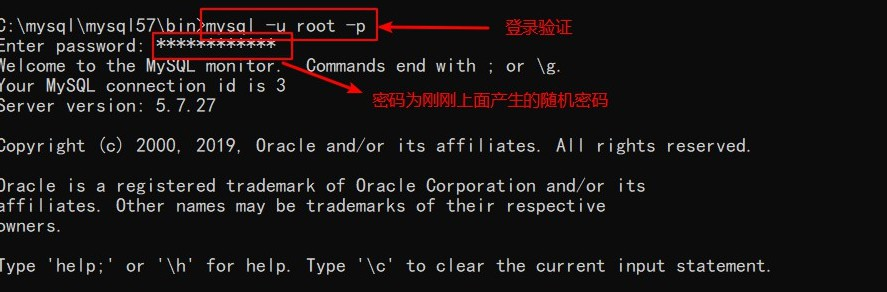
修改密码:
由于初始化产生的随机密码太复杂,,不便于我们登录mysql,因此,我们应当修改一个自己能记住的密码!!

最后,exit退出后,重新用新密码登录。